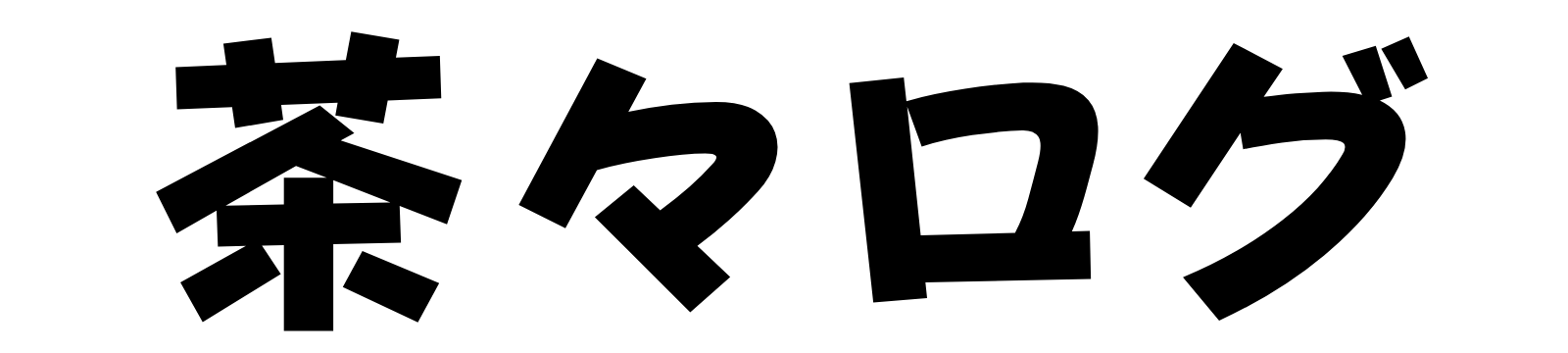こんにちは、茶々丸です。
iPad歴5年、毎日使っています。
iPadは年々進化していてMacやパソコンの代わりになることも増えてきました。
様々な周辺機器があり、どれを使えば良いか迷ってしまいがちですよね。
手書きメモを書くならApple Pencil。
これは迷うこともありません。
では文字を打ちたい場合は?
外部キーボードを使うべきなのは間違いないのですが、外部キーボードの選択肢が多すぎてどれを使えば良いのか結構迷います。
しかしこの度僕的最強iPad用外部キーボードが決まりました!
それはMac用Magic Keyboardです。
何故なのか?
今日はその理由を詳しく説明します。
Smart Keyboard、Smart Keyboard Folioが最強なんじゃないの?
iPadには専用のキーボードがありまして、無印のiPadやiPad AirにはSmart Keyboard、iPad ProにはSmart Keyboard Folioというものがあります。
専用のキーボードなんだからこれが最強なんじゃないの?って思っている人が大半だと思います。
まずはSmart Keyboard、Smart Keyboard Folioについて整理してみましょう。
Smart Keyboard、Smart Keyboard Folioのメリット
iPadと一体化しているので一緒に持ち運べる
Smart Keyboard、Smart Keyboard FolioはiPad用のカバーも兼ねてますから当然iPadと一体化してます。
これは持ち運ぶときに便利ですよね。
iPadを持ち運べば自然にキーボードも付いてくるわけですから、荷物の数は増えない。
ペアリング不要ですぐにキーボードが使える
Smart Keyboard、Smart Keyboard FolioはBluetoothではなくSmart Connectorで物理的に接続されているのでペアリングが不要です。
Bluetooth接続のキーボードだとペアリングが必要だったり、既にペアリング済みであっても接続までの微妙なラグがあって使えるまでに少し待たされますよね。
Smart Keyboard、Smart Keyboard Folioならカバーを開いたらすぐにキーボードとして使えます。
一分一秒を争う状況(そんな状況なかなか無いと思うけど…)なら間違いなく便利!
充電が不要
Smart Keyboard、Smart Keyboard FolioはSmart Connectorで接続されているのでiPad本体からの給電で動作します。
それに対してBluetooth接続のキーボードだったら別途充電が必要です。
充電管理していないといざ使おうと思ったらキーボードのバッテリーがなくなっていて使えない、なんてこともあるかも。
ただでさえスマホやタブレットの充電管理が煩わしいのに更に管理対象が増えるのは嫌だ!
そんな人にはうってつけのキーボードですよね。
僕は充電管理全く面倒じゃないですけど(笑)
Smart Keyboard、Smart Keyboard Folioのデメリット
重い
Smart Keyboard、Smart Keyboard Folioははっきり言って重いです。
一番重い12.9インチiPad Pro用のSmart Keyboard Folioで408g!
一番軽い無印iPad用のSmart Keyboardでも245gくらいあります。
245gならまあ目くじらを立てる程重くはないと思いますが、iPad本体と合わせるとそこそこの重量になってしまいます。
もっと軽量のノートパソコンにした方が良いんじゃない?ってくらいに。
値段が高い、しかも専用品
Smart Keyboard、Smart Keyboard Folio、どちらもキーボードとしては値段が高いです。
一番高い12.9インチiPad Pro用のSmart Keyboard Folioで¥20,800(税別)!
うん、高いよ…
一番安い無印iPad用のSmart Keyboardでも¥16,800(税別)しますからね。
やっぱり高い。
でも1回買うくらいならなんとか頑張れる値段だと思うんです。
問題はここから。
Smart Keyboard、Smart Keyboard Folioは専用品。
互換性がある本体同士の買い替えなら使いまわせますが、本体を買い替えたら最悪の場合キーボードも買い替えなくてはならないんです!
11インチiPad Proを使っていてSmart Keyboard Folioも使っていたとしますが、画面が大きい方が良いと思って次は12.9インチのiPad Proに買い替えてしまったらSmart Keyboard Folioも買い直し!
例え11インチ同士の買い替えでも第1世代のSmart Keyboard Folioは第2世代には使えないので買い直し!
そんなことってありますか!?
そこそこのお値段するんですよ。
実質本体の値段が上がっている様なもの。
自分だったらキーボード代は節約して本体か別のアクセサリーにお金をかけたいですね。
打鍵感が微妙
Smart Keyboard、Smart Keyboard Folioってかなり特殊な構造をしているんですよね。
生活防水目的なのかもしれませんけどファブリック素材のカバーの中にキーが埋め込まれているというか、とにかく特殊なんです。
だから打鍵感にも影響が出ます。
なんか押した感じがイマイチ弱いというか、固いし正直気持ち良くはないです。
気にならない人も多いとは思いますけど、自分はダメでした。
普段REALFORCEやHHKBを使っているから贅沢になっているんでしょうか。
手書きの手帳として使う時に不便
これが自分にとっての大問題。
Smart Keyboard、Smart Keyboard Folioを付けたまま手書きの手帳として使うのは不便極まりない。
まず重い。
上と重複する様に思えますが、少し違います。
手書きの手帳として使うときiPadを手に持って立って使うこともあると思いますが、iPad+キーボードの重さが腕に加わって重いです。
単に持ち運ぶ時に鞄が重くなるくらいならまだ我慢できますが、手書きの手帳として使う時に重いのは致命傷。
次に畳んだ時の使い心地。
Smart keyboard Folioだけの問題かもしれませんが、iPadを手書きの手帳として手に持って使う時は折り畳んでカバー側を開けます。
折り畳まれたカバー側は手に当たるわけですが、当たる場所が見事にキーボードな訳です。
これが気持ち悪い。
畳んでいる時はキーが反応しない様になっていますが、それでも気持ち悪いものは気持ち悪い。
最後にスタンドとしての角度の問題。
これもSmart keyboard Folioだけの問題かもしれませんが、手書きがしやすい緩やかな角度で立てることができません。
机にiPadを置いて手書きの手帳として使う場合も勝手が悪くなってしまいます。
Smart CoverやSmart Folio、その他別売のタブレットスタンドならば手書きがしやすい角度にすることができます。
タブレットとして活用する人にはMac用Magic Keyboardが最強
僕の様に文字打ちはたまに程度でメインは手書きの手帳やWEBブラウザとしてタブレットスタイル重視で使う人にはMac用のMagic Keyboardがオススメです。
Mac用Magic Keyboardのメリット
軽い
Mac用のMagic Keyboardの重さはテンキーなしだと231g。
iPad用のSmart keyboardとはそんなに変わらないかもしれませんが12.9インチiPad Pro用のSmart keyboard Folioと比べると3分の2以上軽い!
しかもiPadと切り離されているので手書きの手帳として手に持った場合はキーボードの重さは加わらないので快適に使えます。
値段は安いとは言えないがiPadを買い替えても使える
Mac用のMagic Keyboardはシルバーのテンキーなしのタイプで¥9,800(税別)。
キーボードとして決して安くはありませんが、iPadを買い替えてもそのまま使えるのでコストパフォーマンスは良い。
何ならiPadだけではなくてMacにも使えるので更に便利!
使いまわせるってのが良いところです。
打鍵感は上々
キーボードとして重要な位置を占めている打鍵感についてはどうでしょうか?
Mac用のMagic Keyboardはシザー構造をしており打鍵感は上々と言ったところ。
流石に静電容量無接点方式のREALFORCEやHHKBには敵いませんが、それでも打っていて不快感を感じることはありません。
むしろ心地良いペチペチ感。
そもそもiMacを買ったらこれが付いてくるわけだから悪いわけがありません。
Appleの渾身の力作です。
手書きの手帳としての使用感も損ねない
手書きの手帳として使う場合、Mac用のMagic Keyboardは関係なしに使えます。
手に持つ時もiPad本体のみを持てるので気持ち悪さはないし、机に置いて使う場合も手書きしやすい角度でiPadを立てられるスタンドを使えば良いのです。
僕は11インチiPad ProにSmart Folioを付けて使っていますが、こいつは2段階の傾斜に切り替えられてそのうちのひとつは手書きに最適な角度になっています。
更には画面も背面も保護してくれるので最高の相棒です。
Mac用Magic Keyboardのデメリット
勿論Mac用のMagic Keyboardにもデメリットはあります。
マルチペアリング対応ではない
Mac用Magic Keyboardは様々なデバイスで使いまわせると書きましたがマルチペアリングには対応していないんです。
別のデバイスで使う場合にはいちいちペアリングを解除してペアリングをしなおして使うという手間が発生します。
これは面倒ですね。
僕は11インチiPad Proでしか使わないのでマルチペアリングに対応していなくても困りませんが、家ではiMacのキーボードとして使っていて外ではiPad用のキーボードとして使う人は困ると思います。
2台買った方が良いかもしれないくらい…
持ち運ぶ際に荷物が増える
Mac用Magic Keyboardは当然iPad本体とは切り離されていますから、iPadとは別に持ち運ばなくてはなりません。
これを不便と思う人はいるでしょう。
急に文字が打ちたくなってもiPadを鞄から取り出すだけではダメでMac用のMagic Keyboardも取り出して、更にMagic Keyboardの電源を入れてとかやっているとイライラする人もいるかもしれません。
【おまけ】iPad Pro用のMagic Keyboardが最強なんじゃないの?
iPad Pro用のMagic Keyboardというものが発売されました。
画面と背面を保護してくれてシザー構造のキーボードとトラックパッドが付いてきて、iPad Proをほぼ無段階で傾けることができる神アクセサリーだとの声もあります。
しかしタブレットとしての使用を考えると致命的な弱点を抱えています。
それはiPad Pro用Magic Keyboardを付けたままタブレットとしての使用はできないということ。
要するにSmart Keyboard Folioでできた折り畳んで使うことができません。
手書きの手帳としてiPad Proを手に持って使いたい場合はMagic Keyboardを外さないといけないんです。
これは不便!
そして致命的!!
僕はこれでiPad Pro用Magic Keyboardを買うのをやめました。
キーボードはMac用のMagic Keyboardを持ち歩けば良いし、トラックパッドも使いたければMagic Trackpad 2も持ち運べば良いんです。
荷物が増えてしまいますが、Magic KeyboardとMagic Trackpad 2が一緒に持ち運べるケースも世の中にはあるので、それでまとめて運べば問題なし。
少し嵩張りますが、Magic KeyboardもMagic Trackpad 2も軽いので重さとしてはそこまで気になる程ではありません。
【結論】iPadを手書きの手帳として多く利用する人はMac用のMagic Keyboardを使え!
ということで今日の結論は”iPadを手書きの手帳として多く利用する人はMac用のMagic Keyboardを使え!”でした。
Mac用のMagic Keyboardを使うことでiPadが手書きの手帳としても活躍できますし、キーボードでPCライクに活躍することできて非常にバランスの良いデバイスになります。
おかげで今ではiPadが僕の人生に欠かせないデバイスになっています。
iPadを手書きの手帳として多く利用している人でキーボードを迷っている人は是非Mac用のMagic Keyboardを選んでみてください。